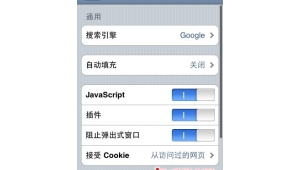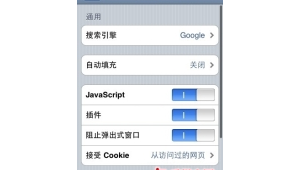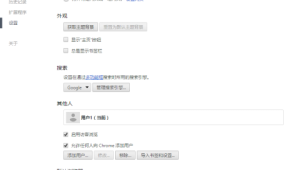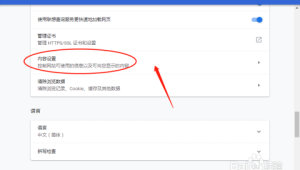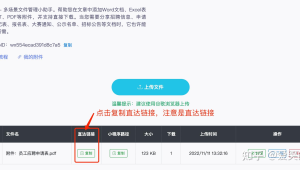谷歌浏览器怎么关闭阻止弹窗
在日常使用谷歌浏览器的过程中,我们有时会遇到一些弹窗被阻止的情况,这可能会给我们的浏览体验带来一些不便。那么,谷歌浏览器到底怎么关闭阻止弹窗呢?下面就让我们一起来详细了解一下。
一、检查浏览器设置
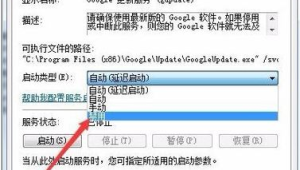
1. 打开谷歌浏览器,点击浏览器右上角的三个竖点,在弹出的菜单中选择“设置”。
2. 在设置页面中,向下滚动找到“隐私与安全”选项,点击进入。
3. 在隐私与安全设置中,找到“站点设置”一栏,点击展开。
4. 在站点设置中,找到“弹出窗口和重定向”选项,点击进入。
5. 在这里,你可以看到“弹出窗口和重定向”的设置情况。如果“阻止所有弹出窗口”选项处于勾选状态,那么谷歌浏览器将会阻止所有的弹窗。将其取消勾选,即可关闭阻止弹窗的功能。
二、允许特定网站的弹窗
有时候,我们可能只是不想让某些网站弹出弹窗,而对于其他网站的弹窗则希望能够正常显示。在这种情况下,我们可以通过以下步骤来允许特定网站的弹窗:
1. 按照上述步骤打开“站点设置”中的“弹出窗口和重定向”选项。
2. 点击“添加”按钮,在弹出的对话框中输入你希望允许弹出弹窗的网站地址。
3. 输入完成后,点击“添加”按钮,该网站就会被添加到允许弹出弹窗的列表中。此后,该网站的弹窗将不会被阻止。
三、使用插件辅助
除了通过浏览器设置来关闭阻止弹窗外,我们还可以使用一些插件来辅助实现这一功能。以下是一些常用的插件推荐:
1. AdBlock Plus:这是一款非常受欢迎的广告拦截插件,它不仅可以拦截广告弹窗,还可以拦截其他类型的烦扰元素,如视频广告、浮动广告等。安装并启用该插件后,你可以在插件设置中找到相关选项来控制弹窗的拦截行为。
2. uBlock Origin:与 AdBlock Plus 类似,uBlock Origin 也是一款功能强大的广告拦截插件。它具有高效的拦截能力和灵活的设置选项,可以根据你的需求来定制弹窗拦截规则。
使用插件辅助关闭阻止弹窗时,需要注意以下几点:
1. 选择可靠的插件:在下载和安装插件时,要选择来自官方渠道或知名开发者的插件,以确保插件的安全性和稳定性。
2. 合理设置插件:不同的插件可能具有不同的设置选项,你需要根据自己的需求来合理设置插件,避免误拦截重要的内容。
3. 定期更新插件:插件开发者会不断更新插件以修复漏洞和改进功能,你需要定期更新插件,以确保其能够正常工作并提供最佳的浏览体验。
四、注意安全问题
在关闭谷歌浏览器的阻止弹窗功能时,我们也需要注意安全问题。一些恶意网站可能会利用弹窗来进行欺诈、传播病毒或收集用户信息。为了避免受到这些安全威胁,我们可以采取以下措施:
1. 谨慎访问陌生网站:尽量避免访问一些不可信或来源不明的网站,以免遭遇弹窗陷阱。
2. 注意弹窗内容:如果遇到一些异常的弹窗,如要求输入个人信息、下载未知文件等,要保持警惕,不要轻易点击或提供相关信息。
3. 定期清理浏览器缓存和历史记录:定期清理浏览器缓存和历史记录可以帮助清除一些潜在的安全隐患,并提高浏览器的性能。
关闭谷歌浏览器的阻止弹窗功能可以让我们在浏览网页时更加方便,但同时也需要注意安全问题。通过合理设置浏览器选项、使用插件辅助以及保持警惕,我们可以在享受便捷浏览的同时,确保自己的网络安全。